Win10开机后无限重启不能进入系统怎么办
无限重启,除了硬件故障,都是系统在加载过程中遇到致命错误而崩溃所导致的。
对于此类故障,要从软、硬两方面进行故障锁定。鉴于排除软件问题这个工作更容易,因此,分析步骤一般为先软后硬,当然,若原硬盘上(C分区)的数据资料至关重要,那么,步骤应当为先硬后软。
一、区分软件、硬件故障:
此处需用到一个启动U盘,可用深度U盘启动盘制作工具来制作(可网上下载);
用U盘启动电脑,进入PE系统。
从开始启动到进入桌面,其实,已经在测试硬件是否正常了。如果在整个过程,以及开机后一段时间,电脑依然发生重启,那么基本上就能确定是硬件系统发生故障了(硬盘尚未排除嫌疑)。如果没有再次发生重启故障,那么就可以判定是原硬盘上的操作系统损坏,或者硬盘故障了。
另外,如果没有U盘,也可以通过观察整个开机过程,如果故障发生在加载操作系统之前,那么就是硬件故障;如果发生在引导、操作系统加载过程,那么就是操作系统故障,或硬盘故障。
二、重做系统,确定是否为操作系统故障。
需要事先准备操作系统的gho镜像文件,拷贝到深度启动U盘的gho文件夹中,配合深度启动U盘使用。
用U盘启动电脑,启动后进入PE系统,会自动弹出ghost恢复软件,选中操作系统的安装分区(一般为C),就可以开始安装了,完毕后重启(下图例子为XP安装,用户可以自行准备win10的gho文件)。若在此过程出现问题,那么多半就是硬盘故障了,需要更换硬盘了。
重启时用硬盘进行引导,操作系统会进行自动安装,安装完毕就可以使用了。安装过程出现重启,也可判定硬盘故障。
如果以上过程都顺利完成,问题也就解决了,那么,可以说,重启故障时原操作系统损坏所导致。
三、进一步锁定硬件故障范围:
这里要用到最小系统法。所谓最小系统,就是仅仅保留电脑基本输入输出系统(BIOS)所必要的硬件,以便于主机的BIOS有运行的硬件平台。最小系统法是一种常用的分析判断硬件故障的方法。
最小系统包括的硬件有:主板、CPU、显卡,另外,显示器也可保留,但不是必需的硬件,仅仅是为了让人更直观的观察到当前系统的运行情况。
保留最小系统后,通电开机,观察是否故障依旧,若故障消失,那么就可以判定为硬盘或硬盘上的操作系统故障,需按一、二所述进行分析处理。若故障依旧,那么,故障必定存在于当前的运行设备中。
四、最小系统故障的处理:在这里能做的事情不多,可以进行一些简单的检查、清扫
检测交流电压是否稳定。
清理机箱内灰尘,观察各散热风扇是否工作正常;
将显卡、内存取下,用橡皮擦拭金手指部分,然后重新插入。内存可换插槽插入。这个工作可反复做几次。
将CPU取下重新插入。
将机箱内电源线取下重新插入。
如果有条件,可以采用替换法,分别更换电源、内存、显卡进行开机分析,以确定到底是哪个硬件的问题。
若以上几项做了都无效果,最好送修。
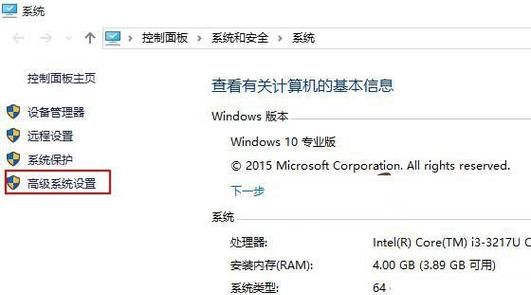
windows10蓝屏无限重启怎么回事
windows10蓝屏无限重启可能是以下几个原因导致造成的
1、看内存是否插好了,或是换个槽,如果还不行建议换条内存。
2、打开机箱,拔下硬盘数据线,再插上,或换一条数据线。
3、看CPU风扇是否积灰,积灰过多会导致CPU散热不良而自动关机或死机。用一个小刷子把CPU风扇上的积灰刷掉就可以了。
4、对磁盘进行扫描--我的电脑—右击要装系统的磁盘驱动器(C)—属性—工具--查错,开始检查—勾选“自动修复文件系统错误”和“扫描并试图恢复坏扇区”—确定--开始—重启电脑—显示扫描修复,完成后自动重启。
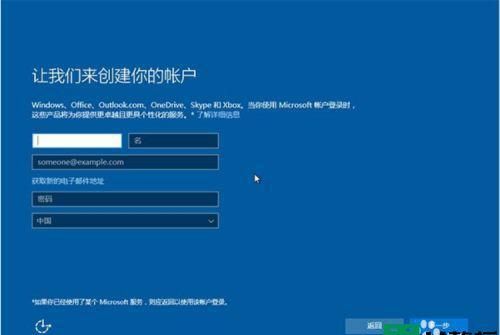
版权声明:本文来自用户投稿,不代表【匆匆网】立场,本平台所发表的文章、图片属于原权利人所有,因客观原因,或会存在不当使用的情况,非恶意侵犯原权利人相关权益,敬请相关权利人谅解并与我们联系(邮箱:dandanxi6@qq.com)我们将及时处理,共同维护良好的网络创作环境。








